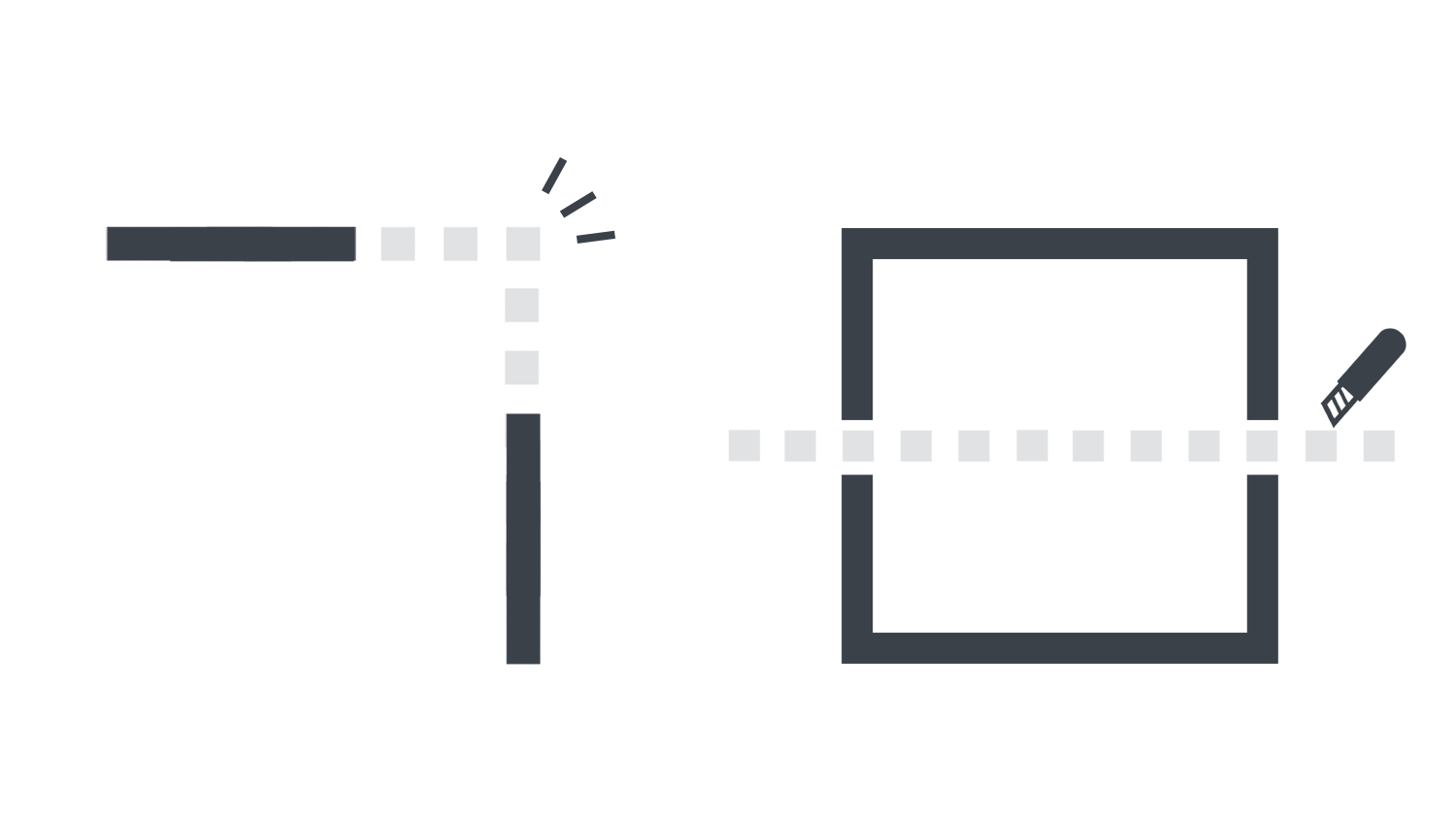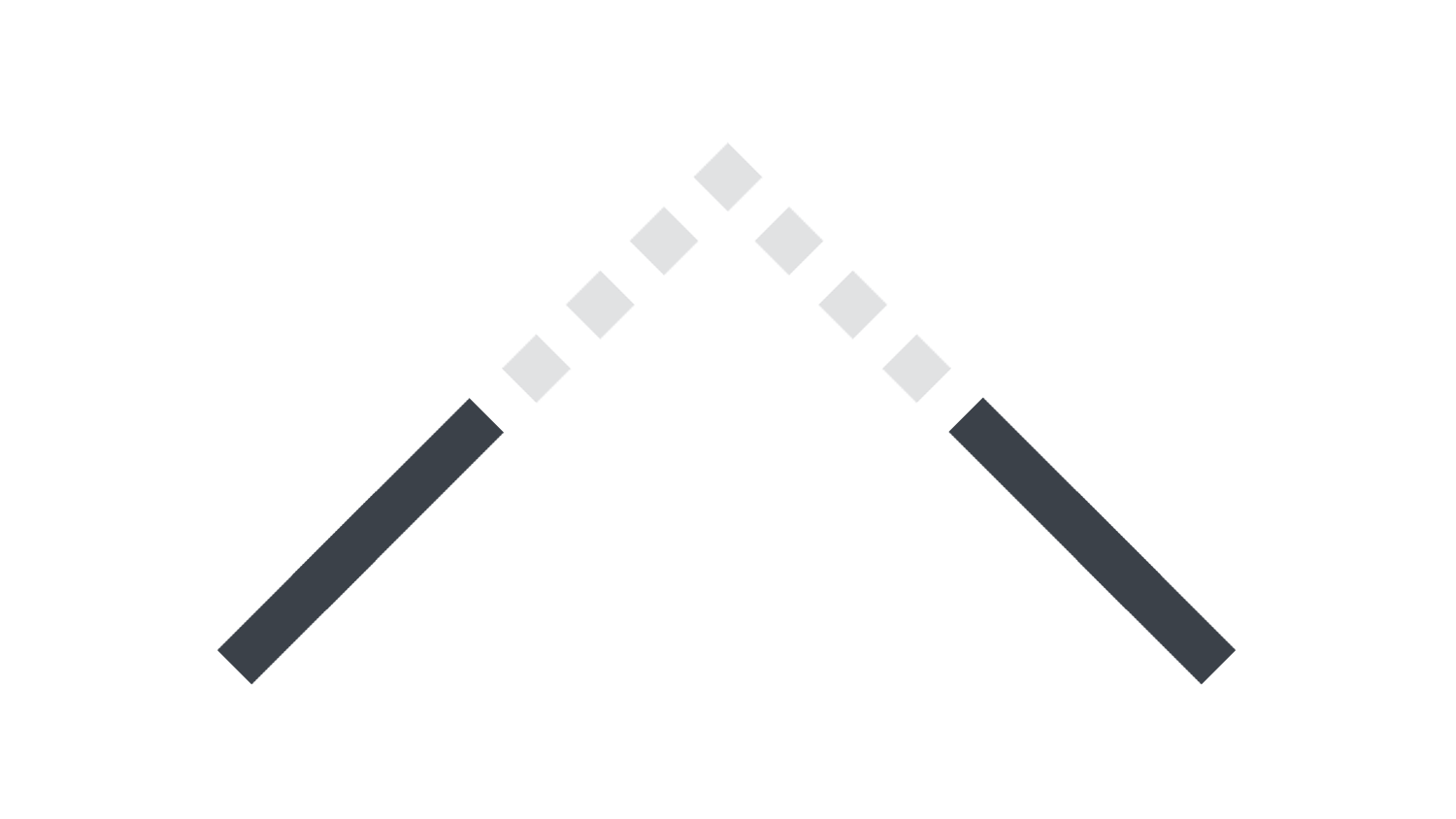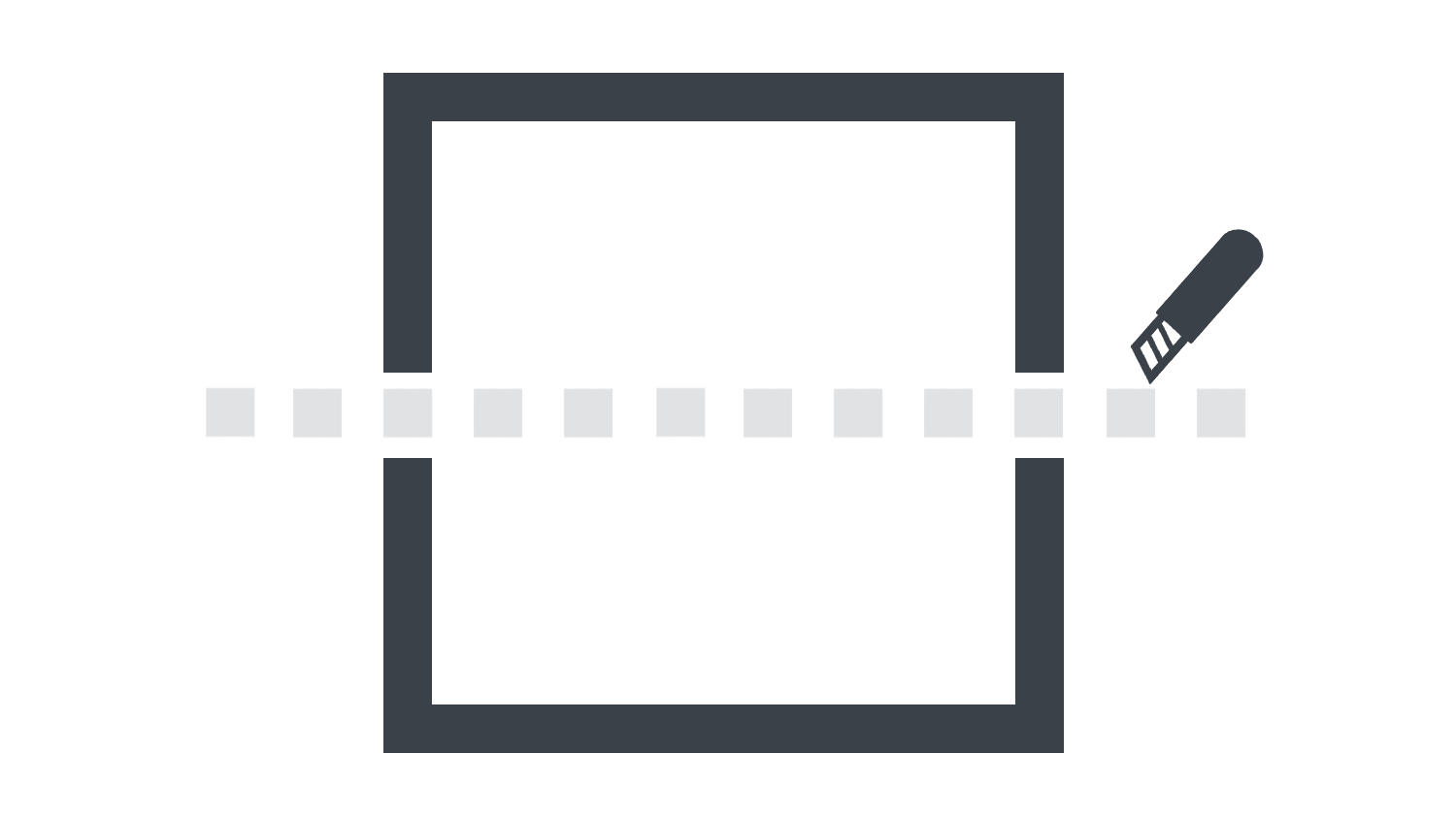本日もNavynotEをお読み頂き、ありがとうございます。NavY(@neibiiii)です。
この記事では線と線を繋げたり、辺ごとに線を切断するコマンド機能についてご紹介致します。
※こちらの記事ではVectorworks Fundamentals 2022年度版 Windows用を使用して記事を書いてます。
この記事の目次
線を繋げる、線を切断する コマンドとは?
線を繋げる際に使用するのが、線分を結合コマンドです。線を分解する際に使用するのが、線の切断コマンドです。どちらも線の加工を行う際に便利な機能です。
線分を結合 の使い方
操作手順
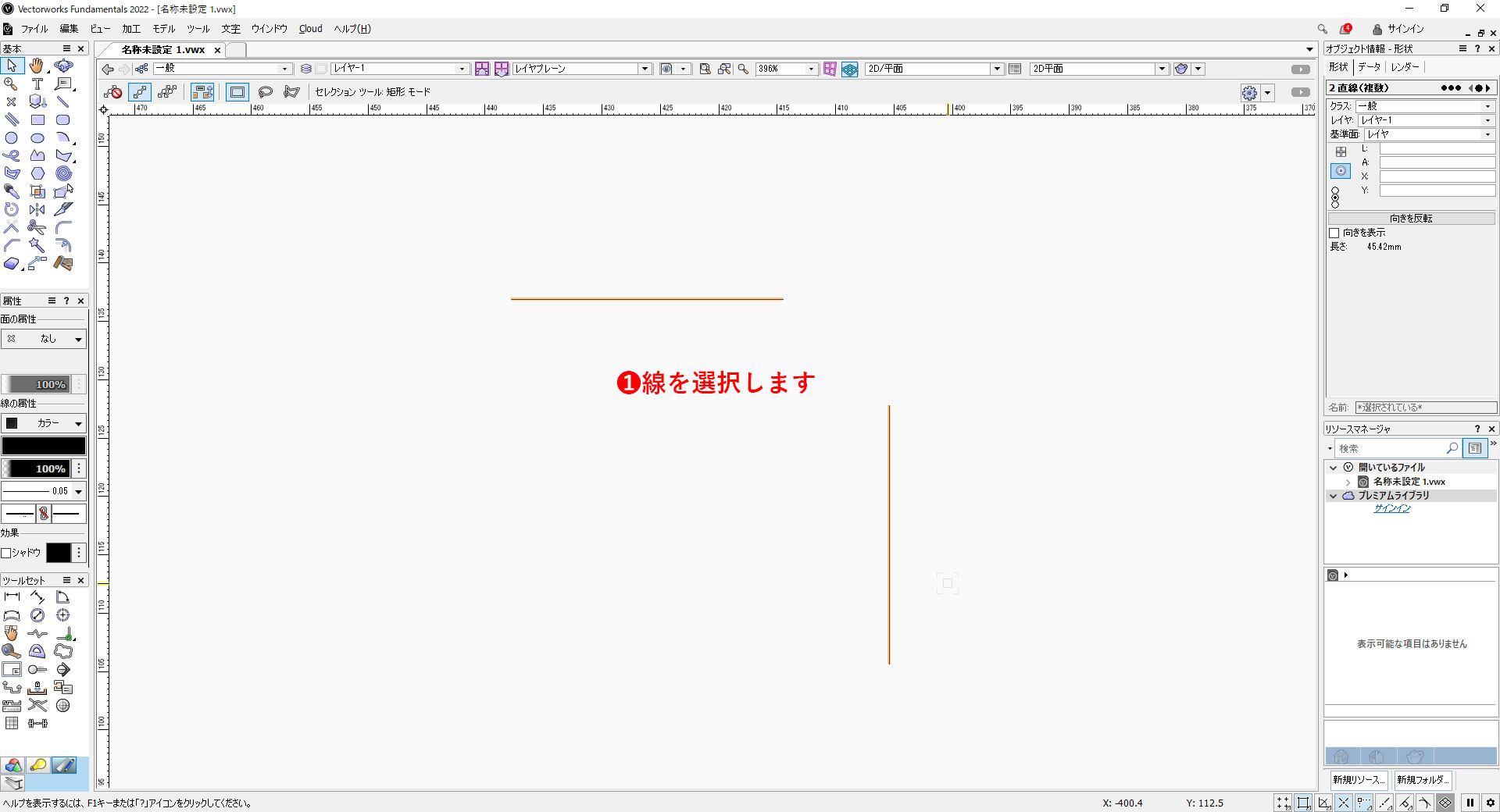
❶結合したい線を選択します。
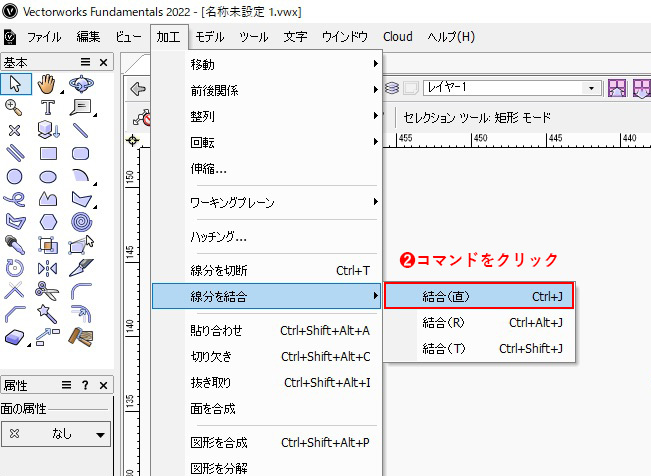
❷メニューバーの「加工」から「線分を結合」にカーソルを合わせ、横に表示されたリストから「結合(直)」をクリックします。
よく使うので、ショートカットキーの「Ctrl+J」を覚えてしまいましょう。
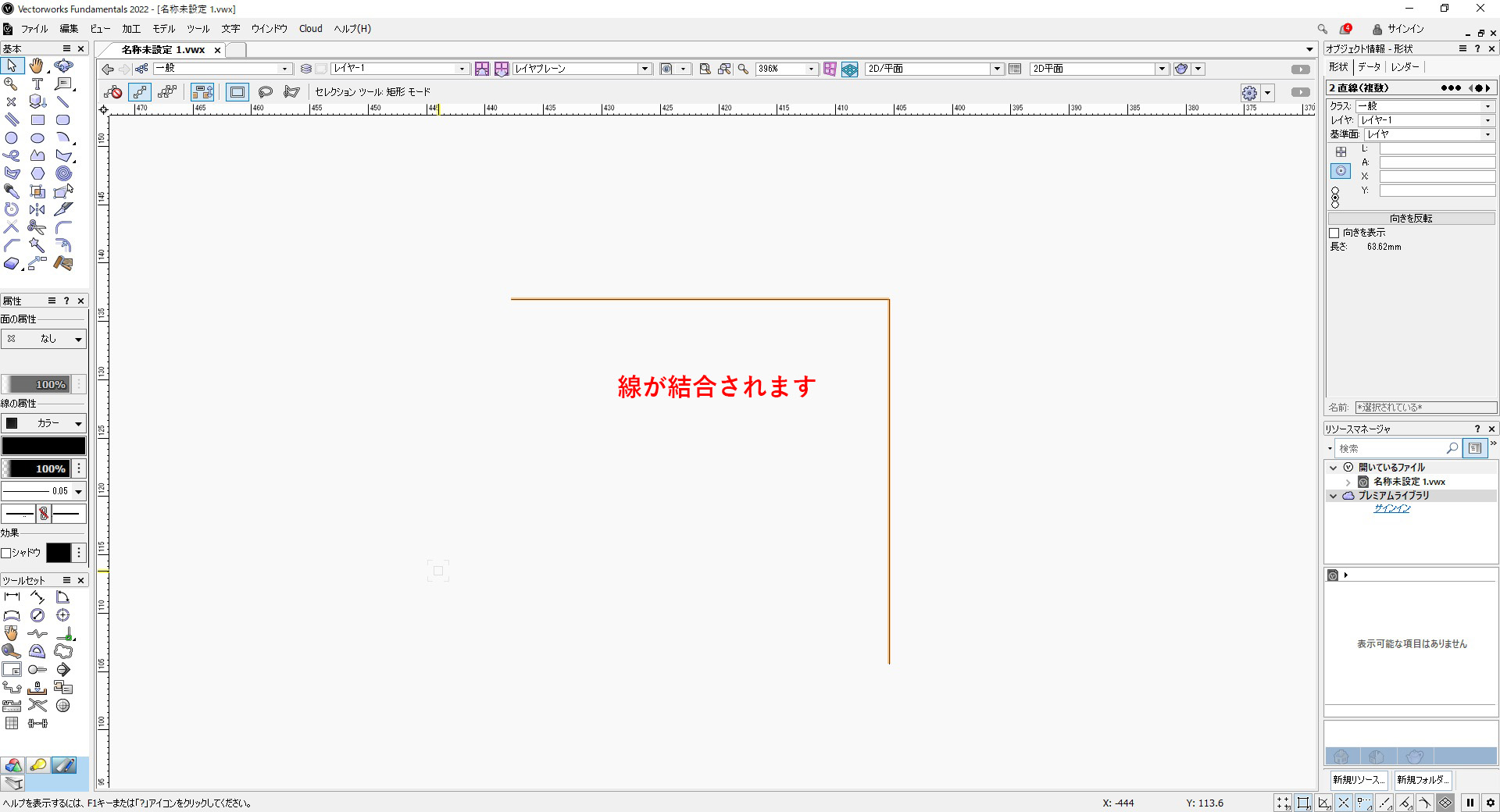
線の端と端が繋がります。
動画で操作手順を確認する
こちらの動画でも操作手順を確認できます。
二重に引いた線も結合コマンドで繋げることができます。
結合コマンドの種類について
結合コマンドには「結合(直)」「結合(R)」「結合(T)」の三種類のコマンドがあります。
上の動画では、基準図形への「結合(直)」「結合(R)」の2つの異なるコマンドを使用した場合の違いを解説しています。「結合R」については壁ツールを使う際に扱うコマンドですので、説明は省きます。
- 結合(直):直角に線を結合するコマンド。
- 結合(R):角Rで線を結合するコマンド。ただし二重線に限る
- 結合(T):壁ツールで描いた線を結合するコマンド。
ここでは、結合(直)のショートカットキーの「Ctrl+J」だけ覚えて使えるようになっておけば十分です。
結合位置や選択の仕方による違い
結合コマンドで結合する際、結合する線の数や結合する位置、選択の仕方によって結合結果が変わってきます。
結合する際のポイントはこちら
- 二重線はT字・十字に結合できる
- 結合する線の中心から寄っている端部の方に結合される
- 2本線だけ選択した場合は直角に結合される
- グループになっている線だと結合できない(グループ解除すれば結合できる)
線の切断 の使い方
操作手順
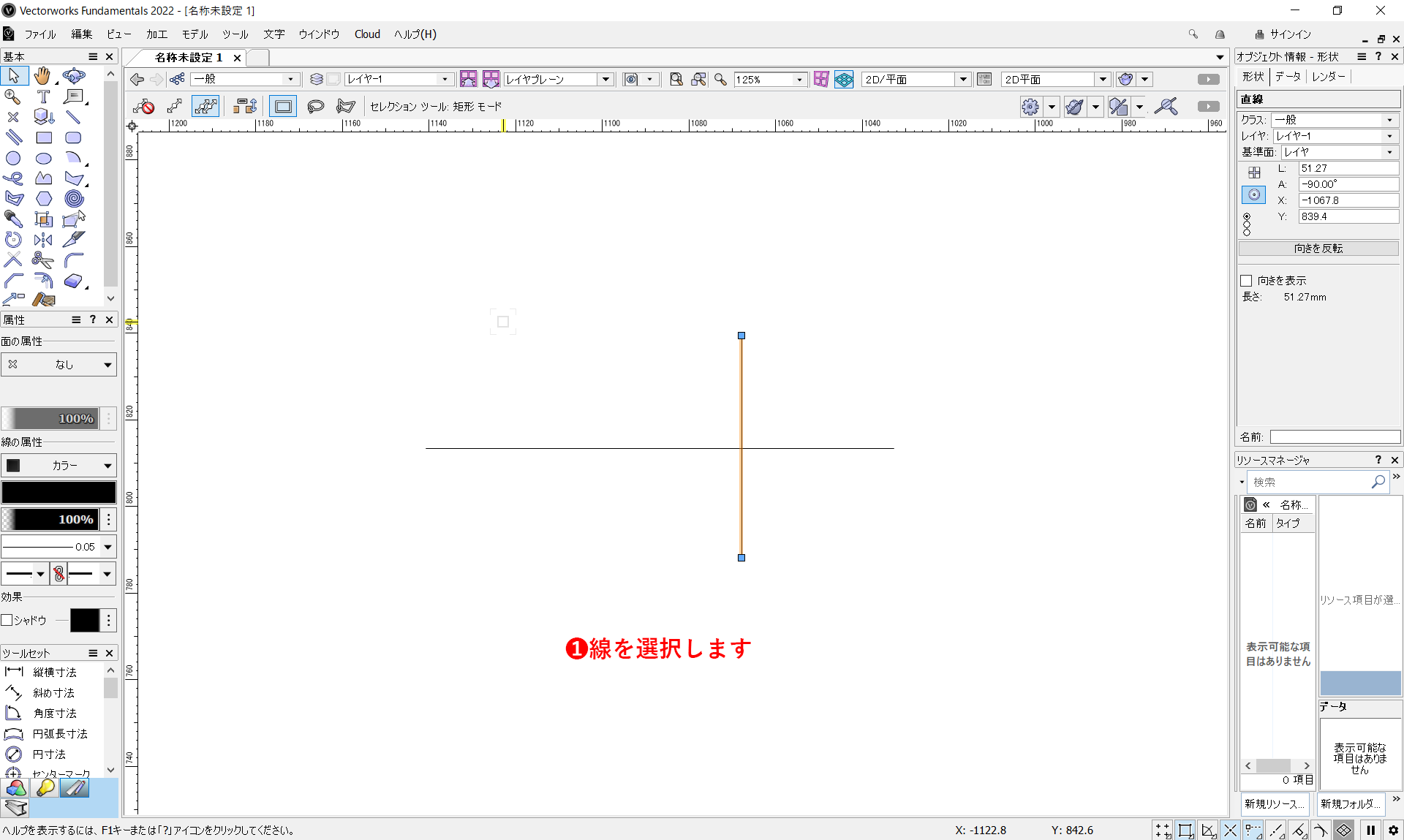
❶切断したい線とは別の線をを選択します。
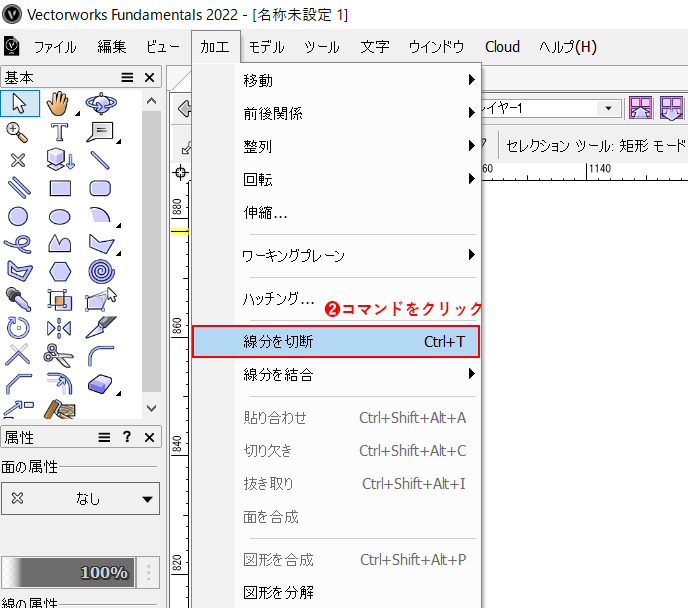
❷メニューバーの「加工」から「線分を切断」をクリックします。
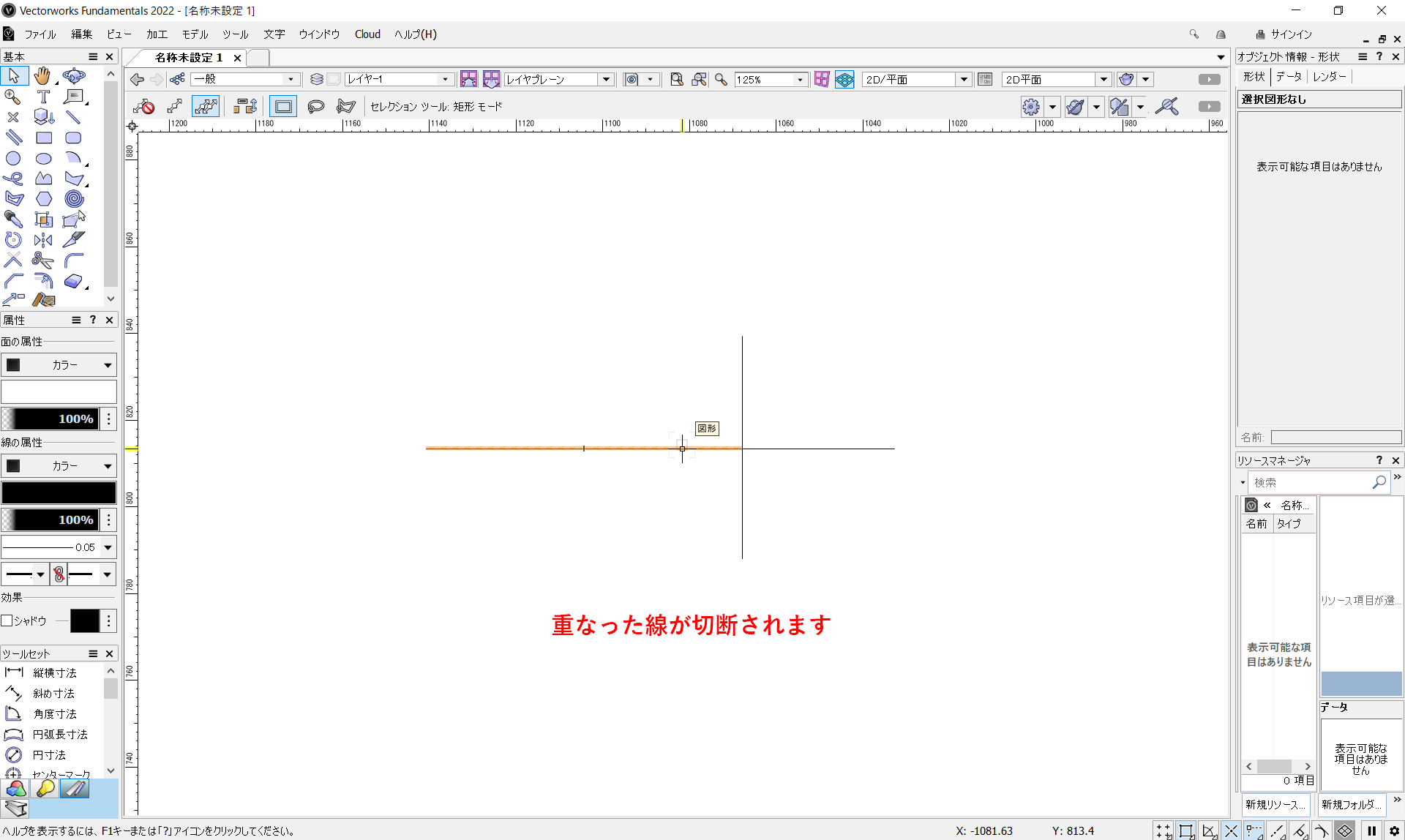
重なった線が切断されます。
動画で操作手順を確認する
こちらの動画でも操作手順を確認できます。
まとめ
線の結合コマンドは頻繁に使うため、ショートカットキーで覚えておくと非常に便利です。同様の機能を持つツールとして、結合ツールや切断ツールもあります。これらのツールは場合によってはコマンドよりも使いやすいことがあります。
結合コマンドと切断コマンド、そしてそれらに対応するツールを上手に使い分けることで、作図の効率が上がると思います。
下記に結合ツールと切断ツールの紹介記事を載せておきますので、よければこちらもご覧になってみてください。